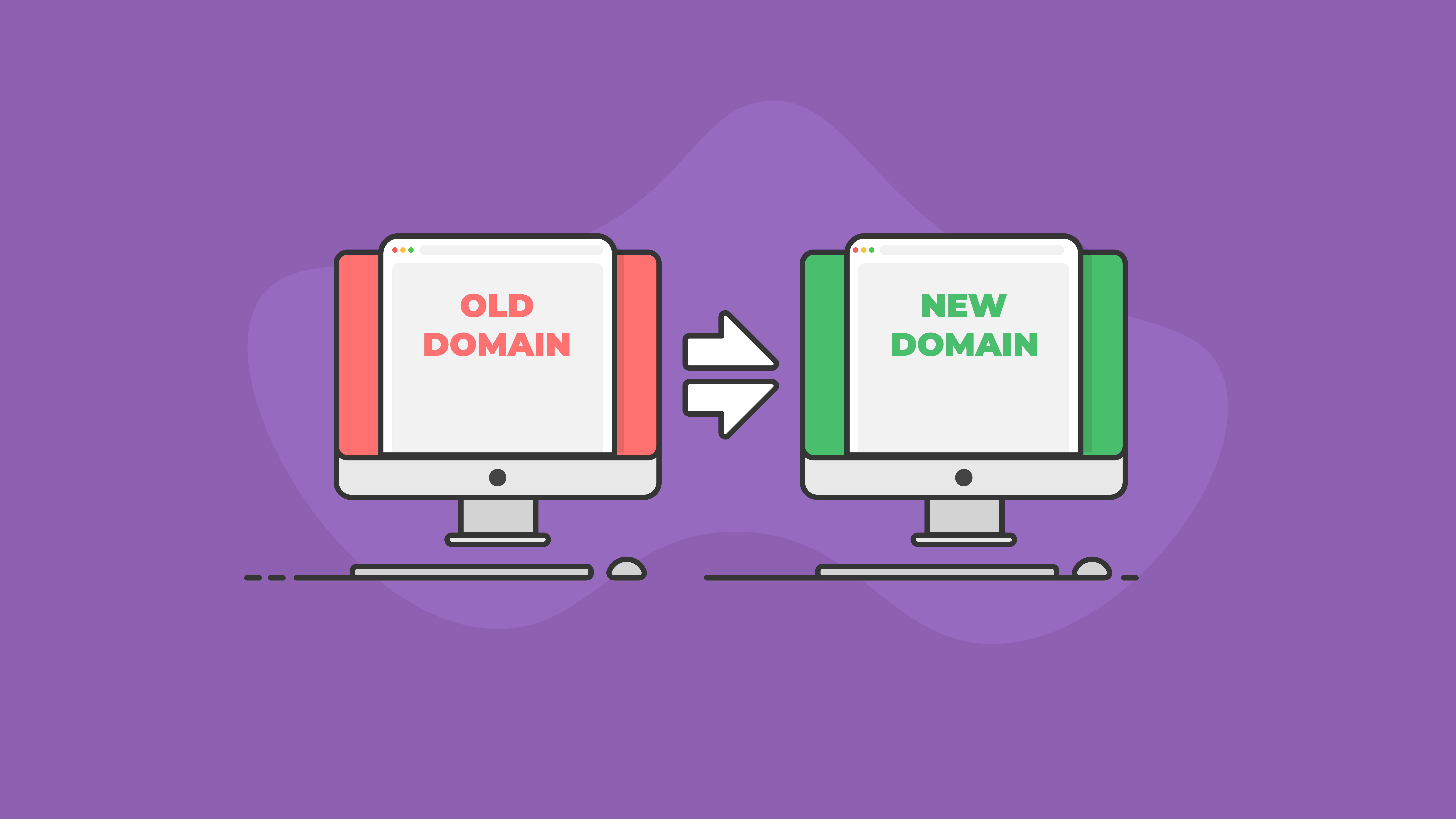Как переместить сайт WordPress в новый домен
Опубликовано: 2020-09-16Вам нужно переместить веб-сайт WordPress на новый домен? Хорошая новость заключается в том, что можно переместить весь веб-сайт на новый URL-адрес или домен. В этом посте мы рассмотрим пошаговое руководство по перемещению сайта или блога WordPress на новый домен.
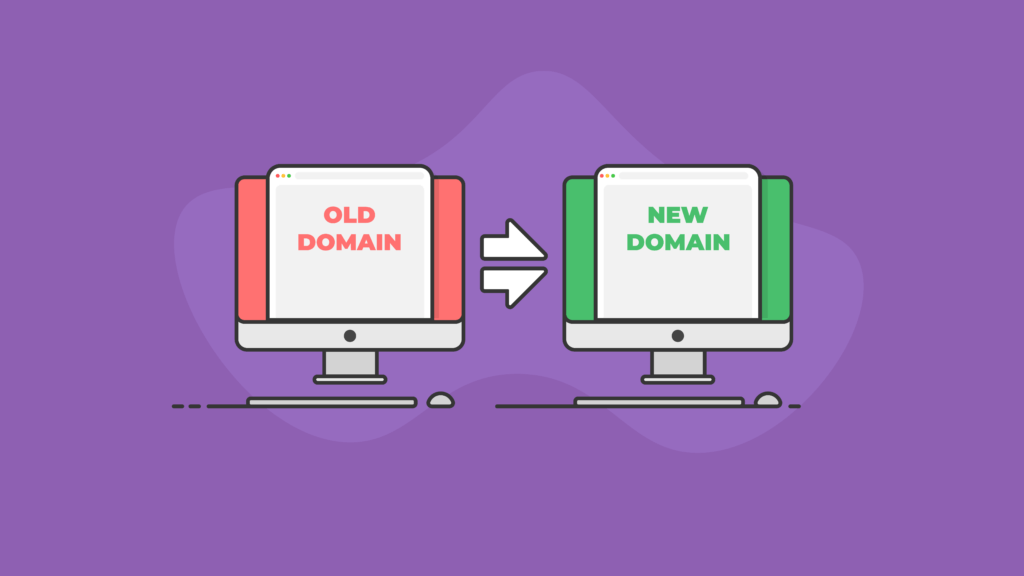
Причины переноса сайта WordPress в новый домен
Вот несколько примеров того, почему вам может потребоваться переместить веб-сайт на новый домен.
- Вы купили доменное имя получше. Возможно, доменное имя, которое вы всегда хотели, наконец-то стало доступно, и вы готовы изменить URL-адрес своего веб-сайта или блога. Потрясающие!
- Вам необходимо переместить сайт разработки на действующий URL-адрес - разработчики веб-сайтов часто разрабатывают на отдельном сервере или локально, пока не будет завершен дизайн (или редизайн) сайта. Сайт разработчика нужно будет перенести в основной домен.
- Вам необходимо переместить свой веб-сайт с бесплатного домена или поддомена - возможно, ваш веб-сайт изначально был настроен с помощью бесплатной службы, которая сделала ваш веб-сайт поддоменом. Теперь вы готовы перейти на собственный домен верхнего уровня.
- Изменилось право собственности на веб-сайт. Возможно, вы продали свою компанию или блог, и у нового владельца другие планы в отношении URL-адреса сайта.
Подготовка к переносу сайта WordPress в новый домен
Для целей этого руководства мы переместим сайт WordPress из этого примера домена в пример домена действующего сайта:
| Старый домен | Новый домен |
|---|---|
| olddomain.com | mywpsite.com |
Доступ и необходимые инструменты
Чтобы подготовиться к переносу вашего веб-сайта на новый домен, вам понадобится доступ к файлам вашего веб-сайта, а также несколько инструментов, которые сделают этот процесс быстрым и легким.
- Доступ к файлам на сервере вашего веб-сайта - обычно это просто включает доступ администратора к учетной записи веб-хостинга вашего существующего веб-сайта с доступом cPanel или управления файлами. Доступ к файлам также может быть выполнен с помощью sFTP / FTP-доступа к серверу вашего веб-сайта с помощью инструмента редактирования текста / кода с опциями файлового менеджера.
- Доступ к учетной записи веб-хостинга вашего нового домена. Где вы будете размещать свой новый домен? Вам понадобится такой же доступ на уровне файлов к этой учетной записи веб-хостинга (он может быть таким же, как и ваш существующий веб-сайт, если вы добавили новый домен к существующей учетной записи веб-хостинга).
- Доступ для создания новой базы данных MySQL для вашего нового домена
- BackupBuddy, плагин резервного копирования WordPress - в этом посте будет рассмотрен весь процесс перемещения сайта WordPress из одного домена в другой с использованием метода ручной миграции BackupBuddy. Использование плагина BackupBuddy - это самый быстрый способ переместить сайт WordPress.
- Файл / сценарий ImportBuddy - BackupBuddy поставляется с загружаемым файлом ImportBuddy, который поможет вам завершить перенос вашего веб-сайта на новый домен.
Готовы начать? Пойдем.
Шаги по перемещению сайта WordPress в новый домен
Вот шаги, которые необходимо выполнить, чтобы переместить свой сайт на новый домен или новый URL.
1. Установите плагин BackupBuddy на свой сайт WordPress.
После активации запустите быструю настройку, чтобы активировать наиболее важные функции.
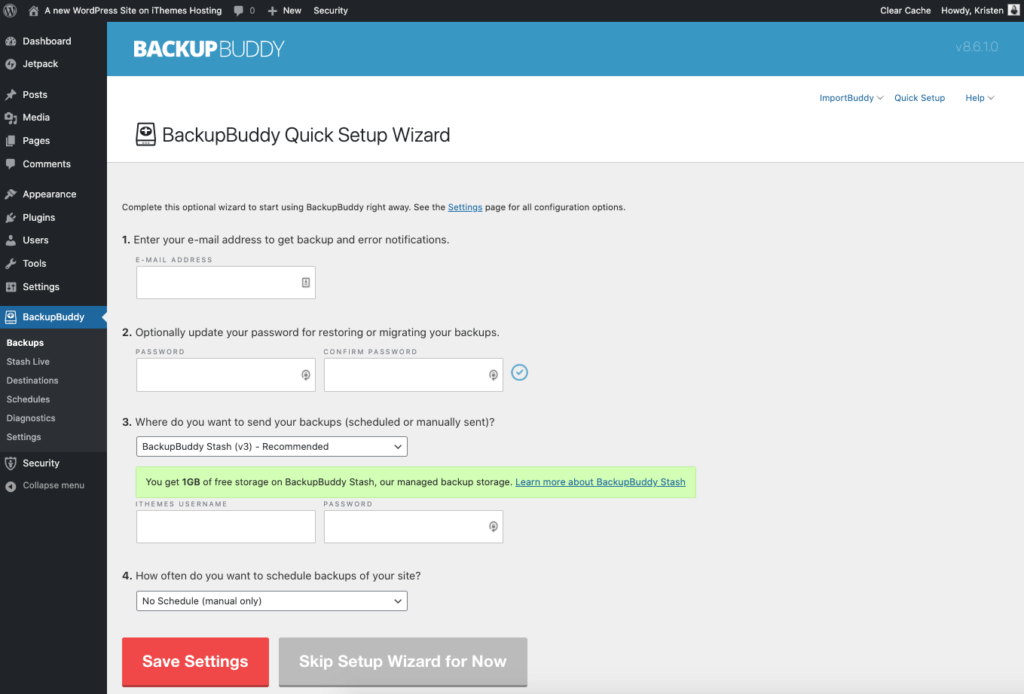
2. Сделайте полную резервную копию с помощью BackupBuddy.
Вам нужно будет сделать полную резервную копию сайта, который вы хотите переместить. Полное резервное копирование - это один из 5 типов резервных копий WordPress, которые вы можете сделать с помощью BackupBuddy, и он охватывает резервное копирование всего в вашей установке WordPress.
На панели администратора WordPress перейдите на страницу BackupBuddy> Резервные копии . Нажмите кнопку «Завершить резервное копирование».
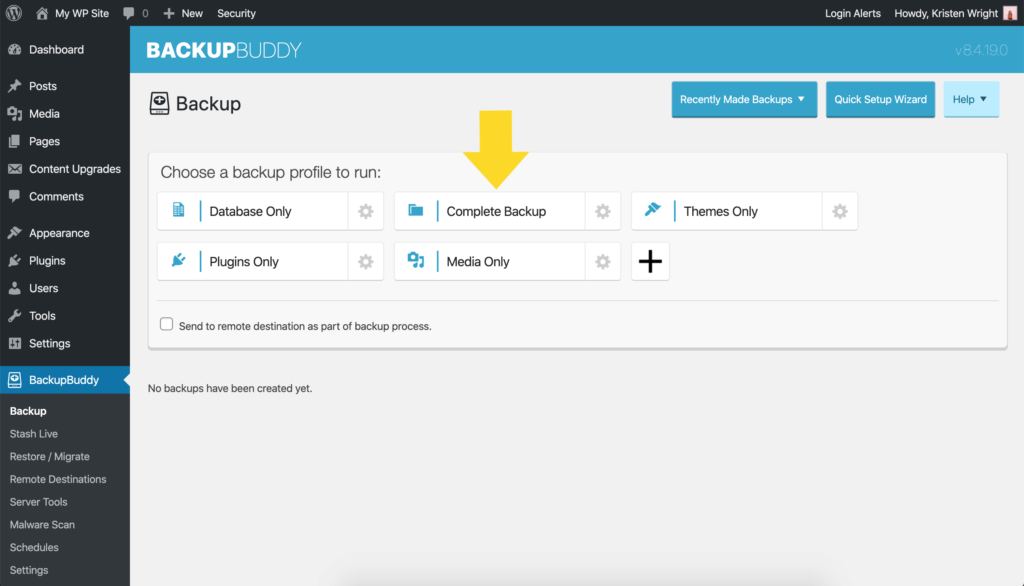
После завершения резервного копирования загрузите zip-файл резервной копии. После завершения резервного копирования загрузите zip-файл и сохраните его на свой компьютер. Не распаковывайте этот файл.
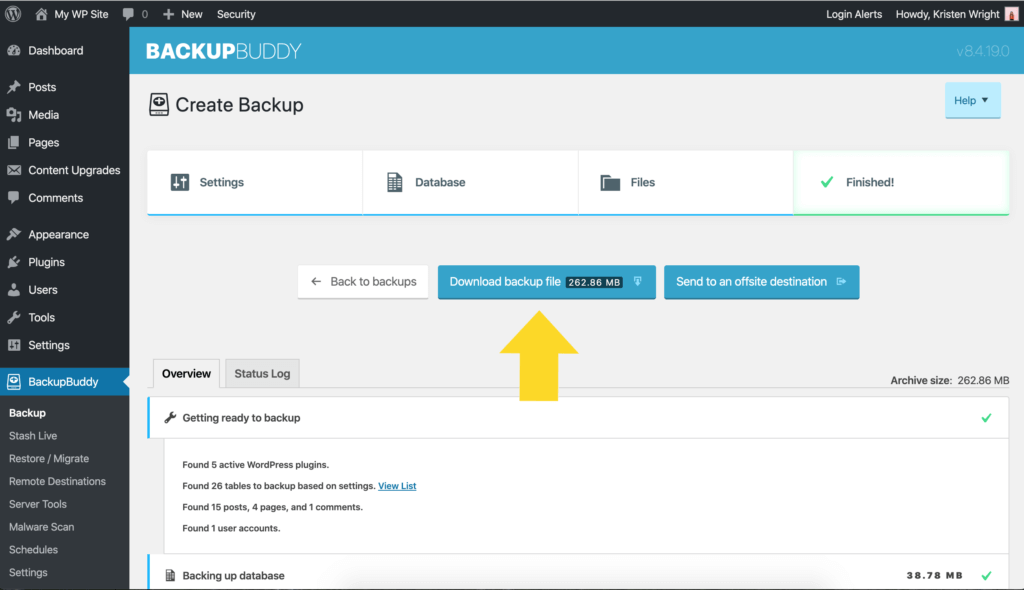
3. Загрузите файл ImportBuddy.
Затем вам нужно вернуться в меню BackupBuddy> Резервные копии, чтобы загрузить файл importbuddy.php. Вы увидите вариант загрузки в правом верхнем углу меню ImportBuddy.
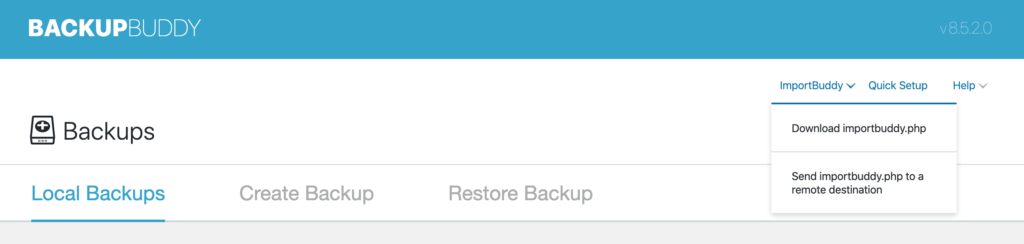
Подтвердите свой пароль ImportBuddy. Во всплывающем окне введите новый пароль или оставьте поле пустым, чтобы использовать пароль ImportBuddy, который вы установили при первой установке BackupBuddy. Этот пароль важен, потому что он блокирует скрипт ImportBuddy от несанкционированного доступа. Нажмите ОК, и загрузка начнется.
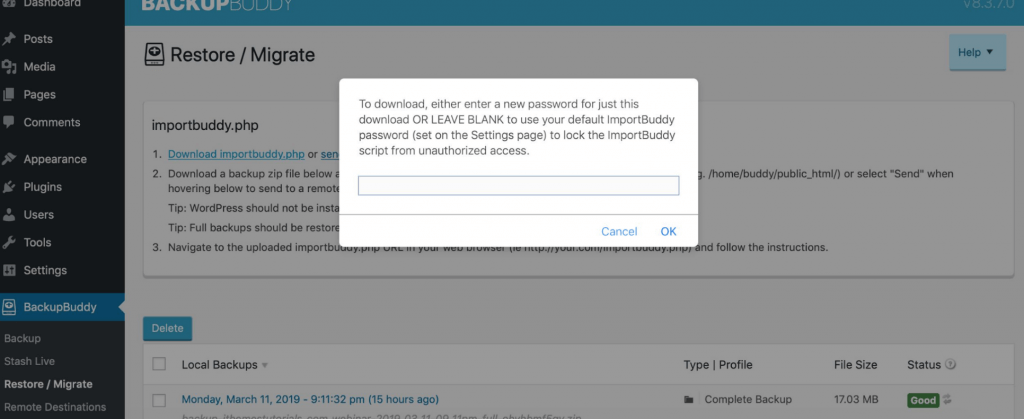
4. Создайте новую базу данных и пользователя базы данных из cPanel.
Следующая часть процесса требует, чтобы у вас был доступ к cPanel учетной записи хостинга, где будет размещен сайт.
Сайт WordPress - это, по сути, «красивое лицо в базе данных», поэтому мы создаем здесь новую базу данных. Эта база данных будет подключена к новой версии «перемещенного» сайта WordPress. Вы захотите скопировать имя базы данных, имя пользователя и пароль, которые вы создали в этом разделе, для использования в процессе миграции ImportBuddy позже.
Войдите в свою учетную запись хостинга и войдите в cPanel.
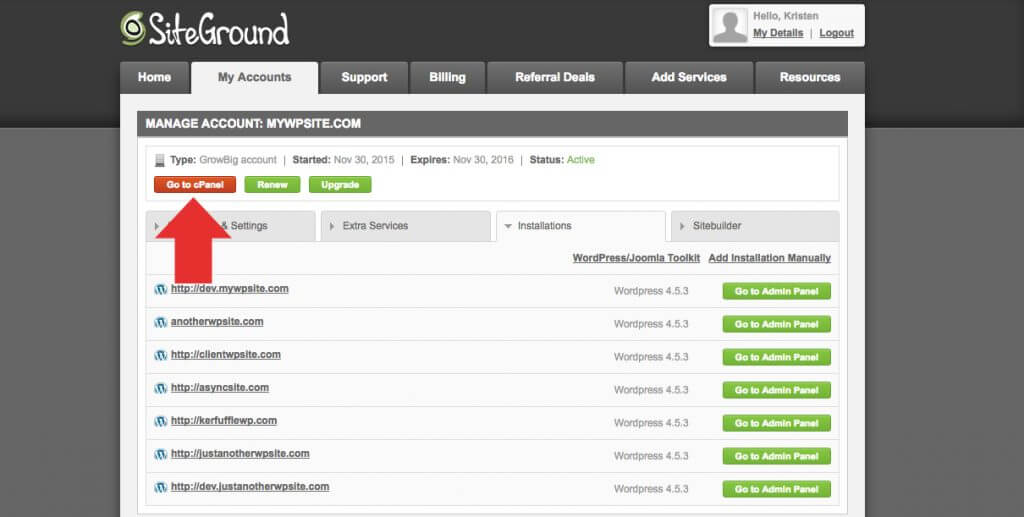
В cPanel найдите в списке значок мастера баз данных MySQL и щелкните его.
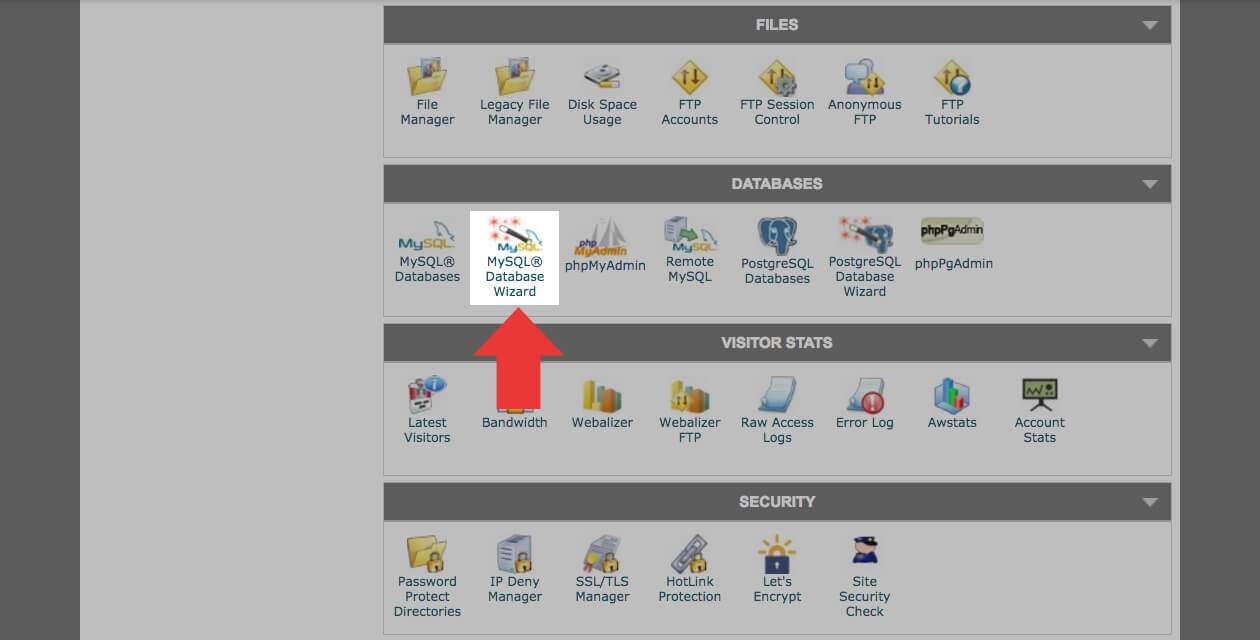
Мастер базы данных MySQL проведет вас через следующие шаги. Сначала добавьте имя новой базы данных . Нажмите «Следующий шаг».
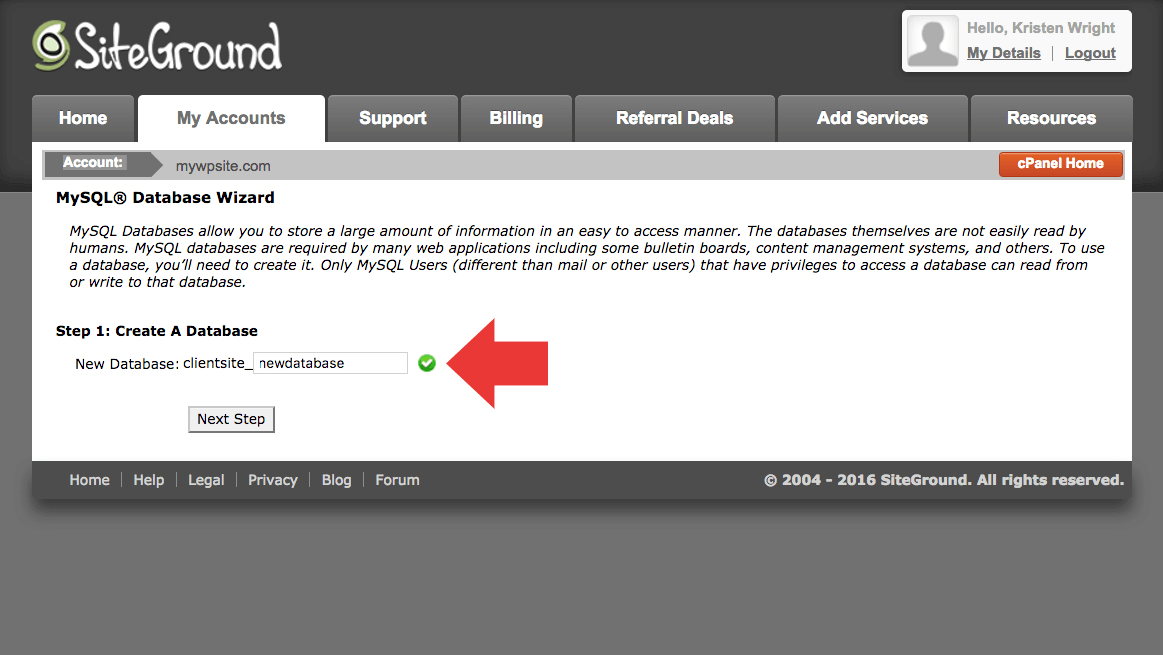
Затем добавьте пользователя базы данных . Используйте генератор паролей, чтобы создать надежный пароль. Не забудьте скопировать созданное здесь имя пользователя и пароль в безопасное место с помощью такой службы, как LastPass. Нажмите «Создать пользователя».

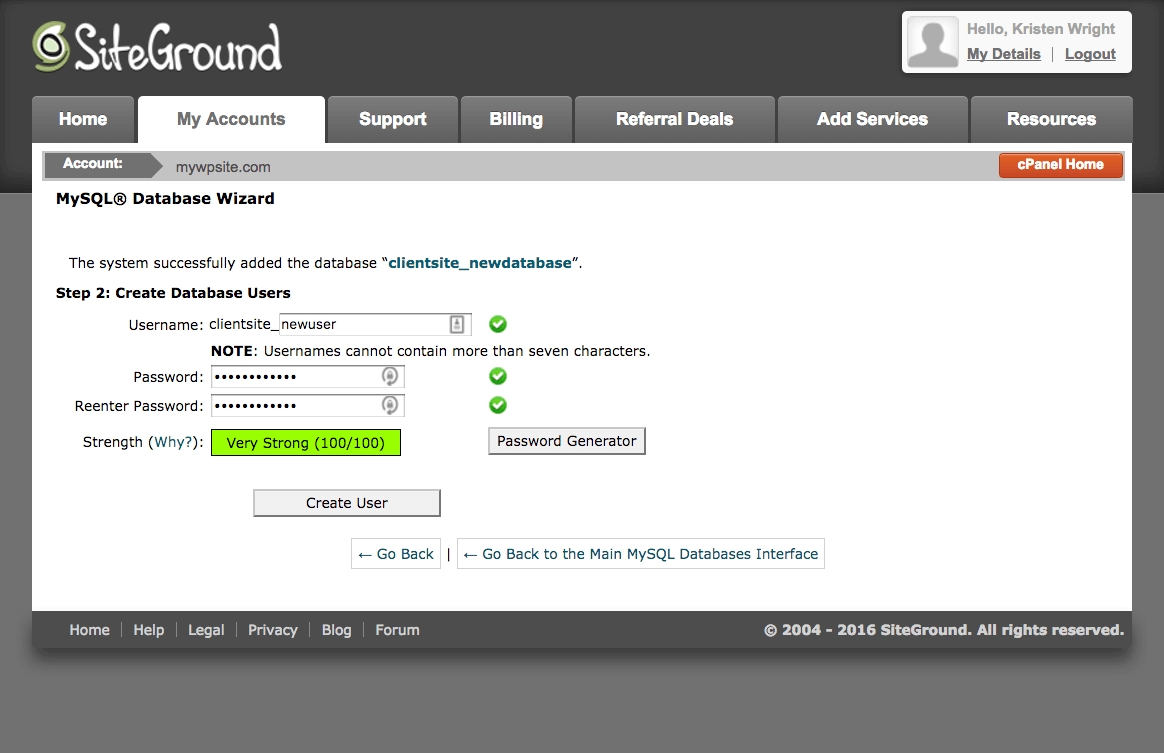
Следующий экран добавит нового пользователя в базу данных. Установите флажок «Все права» и нажмите «Далее».
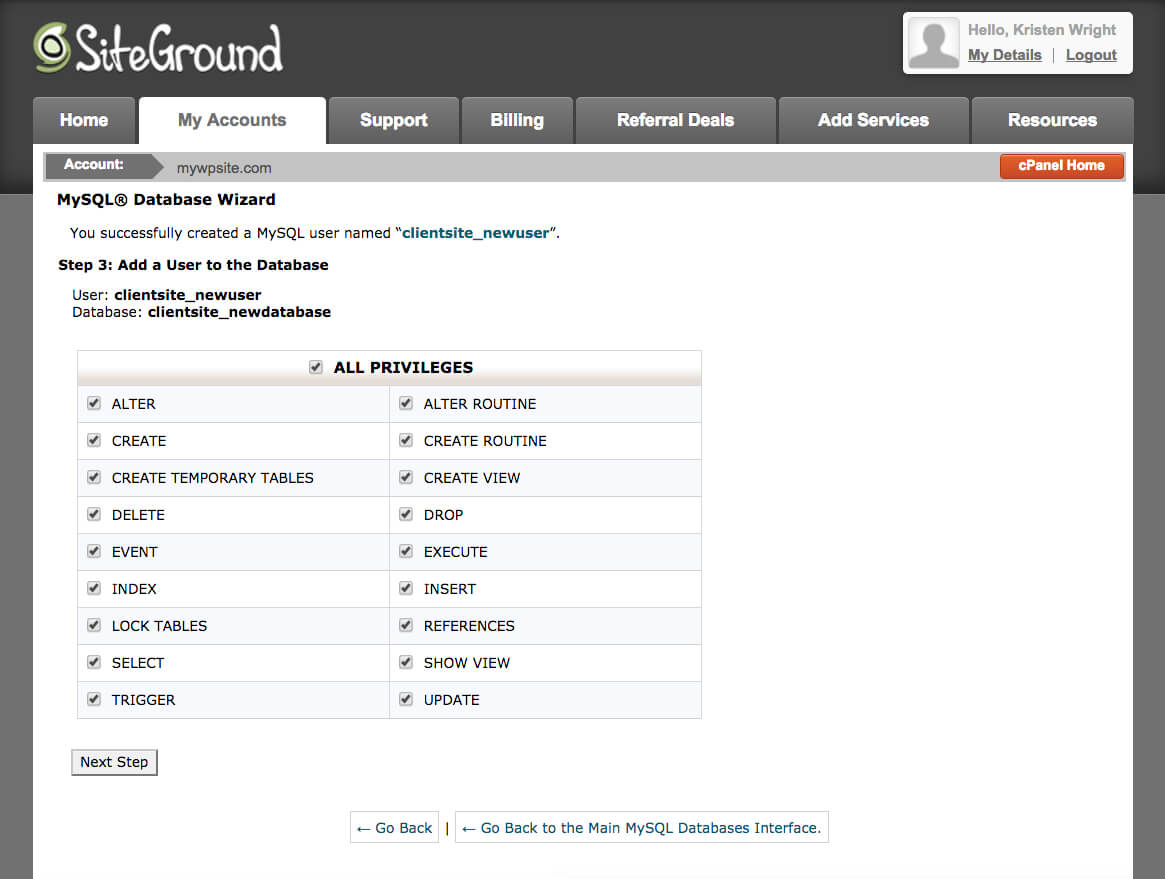
Последний экран подтверждает создание новой базы данных и нового пользователя. Убедитесь, что вы скопировали имя базы данных, пользователя и пароль базы данных в безопасное место.
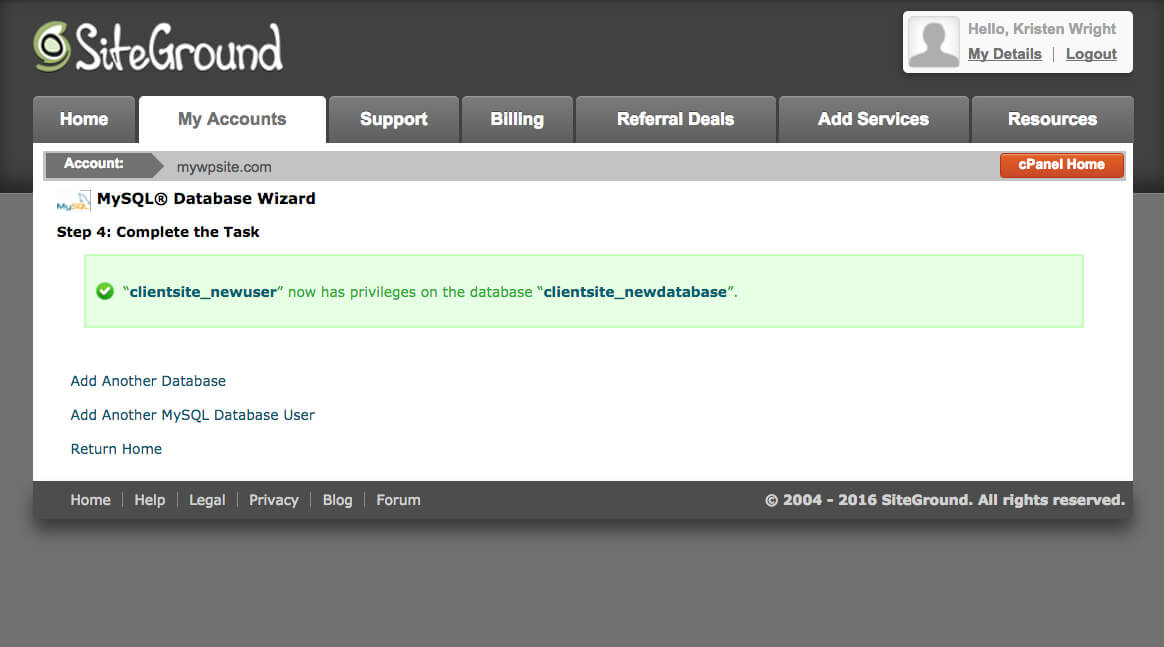
5. Загрузите архивный ZIP-файл и файл ImportBuddy в новый каталог.
В следующем разделе мы загрузим резервный zip-файл и файл ImportBuddy в каталог нового / перемещенного сайта. По сути, каталог - это место, где ваш сайт WordPress «живет» на вашем сервере. Все файлы, которые запускают сайт WordPress, находятся в этой папке (каталоге).
Для этого следующего шага вы можете использовать FTP-доступ к серверу или файловый менеджер в вашей cPanel. Вам просто нужно иметь доступ для загрузки (или удаления) файлов на вашем сервере.
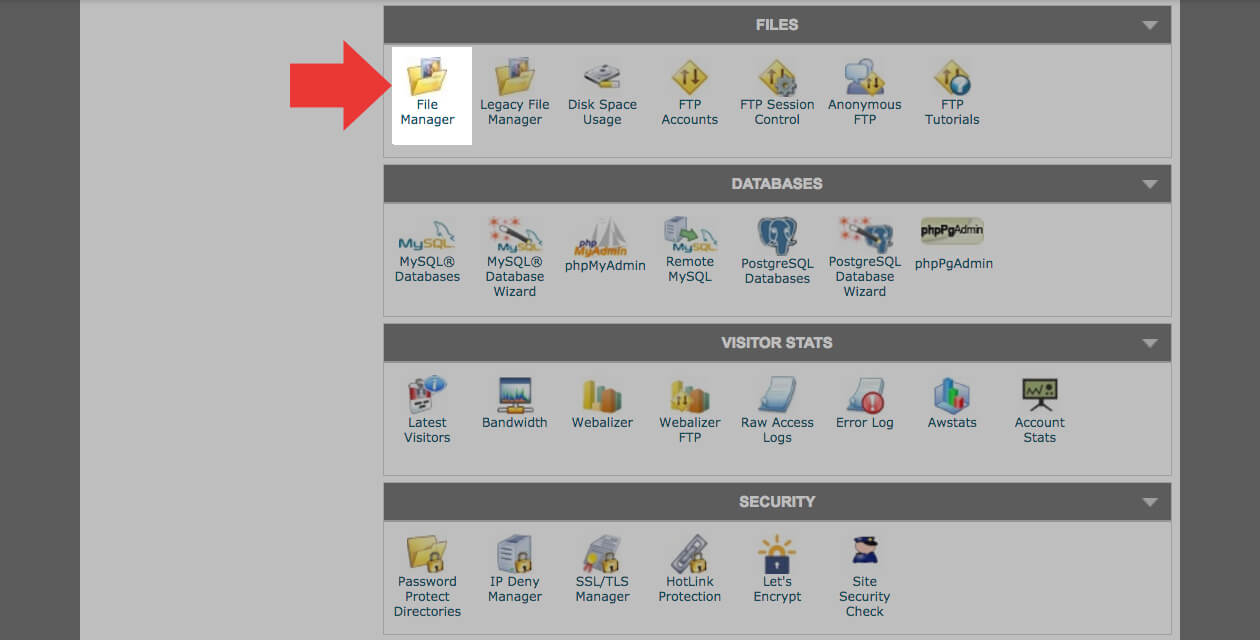
Откройте каталог (папку) окончательного расположения сайта WordPress. Примечание. Большинство хостинг-провайдеров автоматически настраивают каталог и присваивают ему имя, когда вы добавляете доменное имя в свою учетную запись хостинга. Ваши каталоги будут расположены в каталоге / public_html.
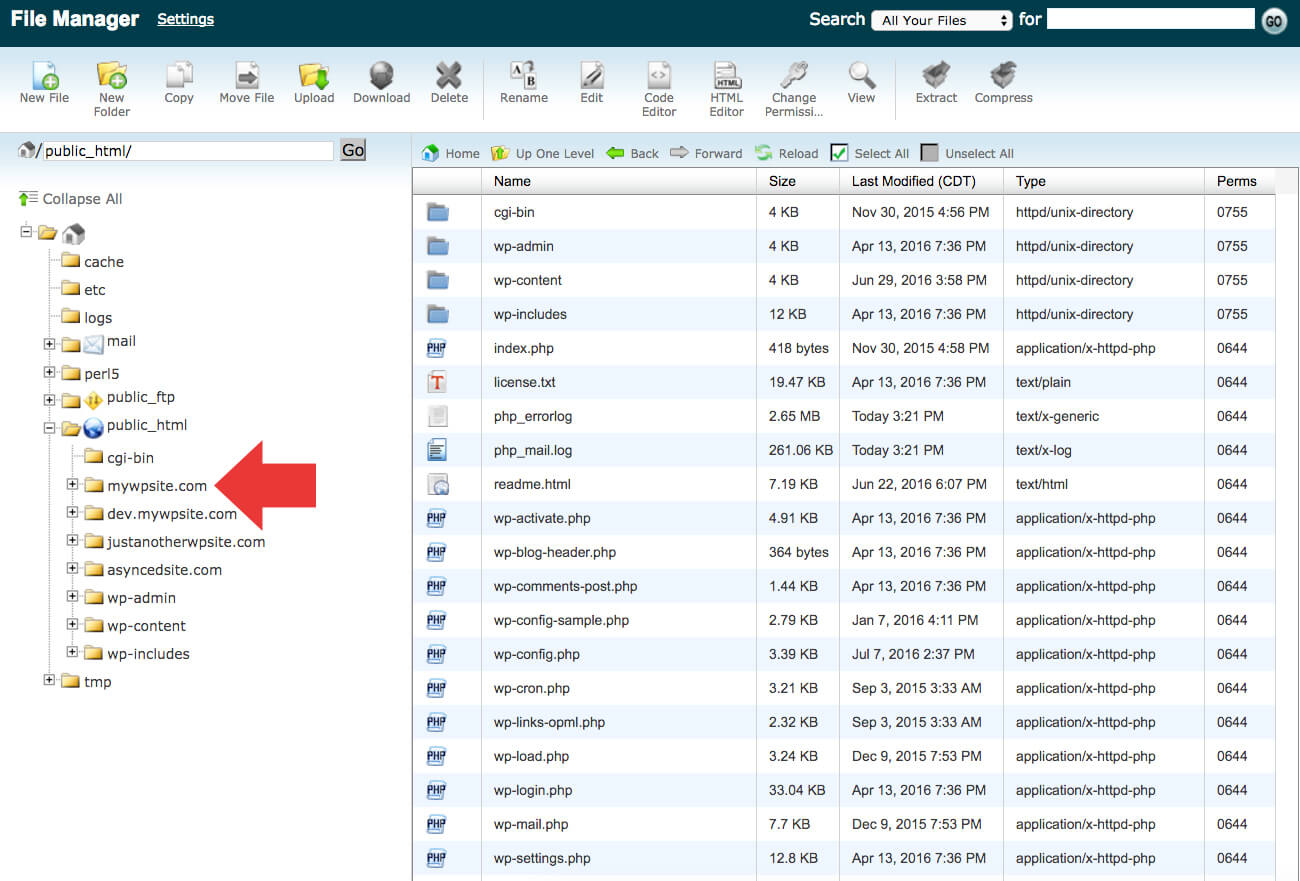
ВАЖНО: этот каталог должен быть пустым перед загрузкой zip-файла резервной копии и файла importbuddy.php. Если в этом каталоге есть существующие файлы, удалите их, чтобы у вас была пустая папка.
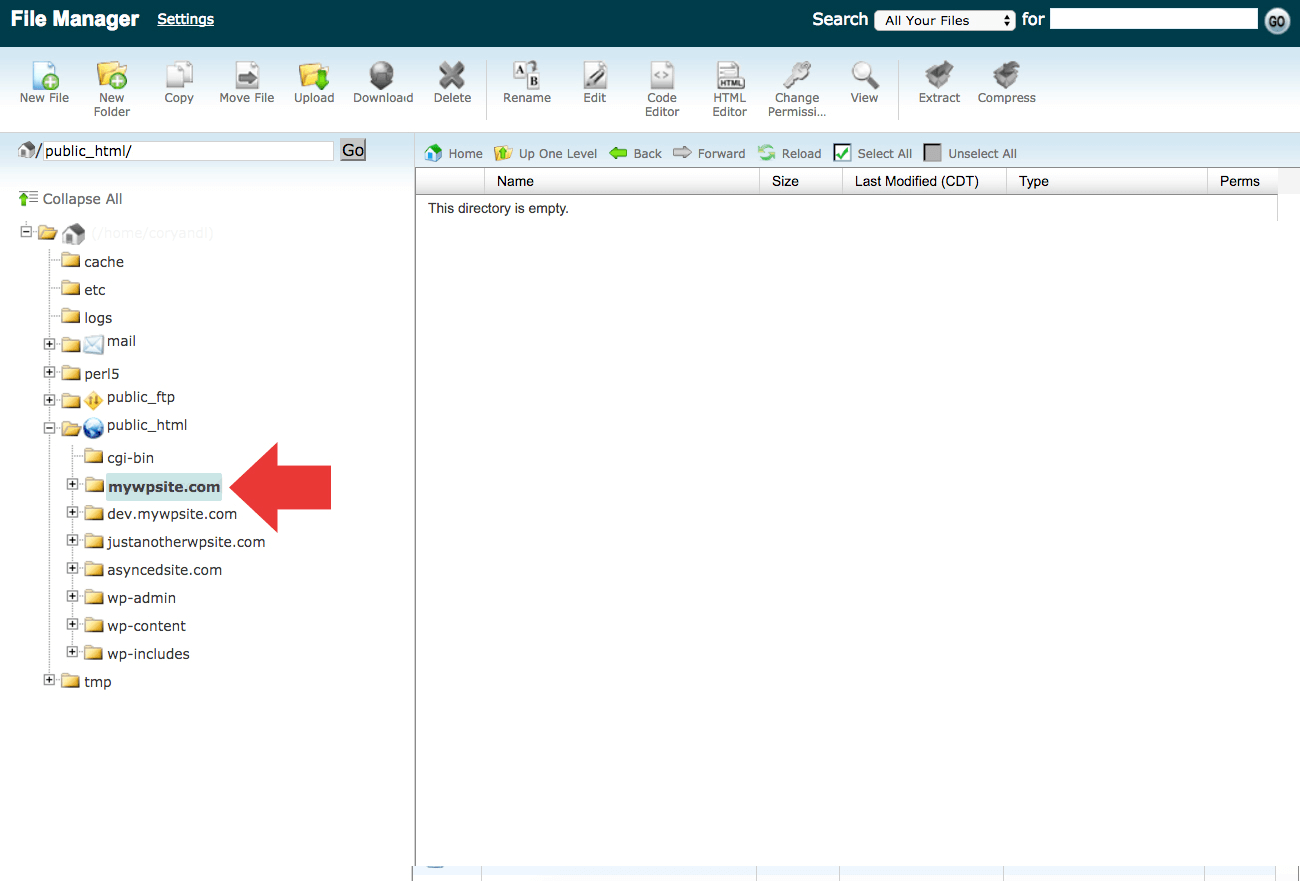
Загрузите файл importbuddy.php и архивный zip-файл в этот пустой каталог. Здесь вы можете использовать функцию загрузки в диспетчере файлов.
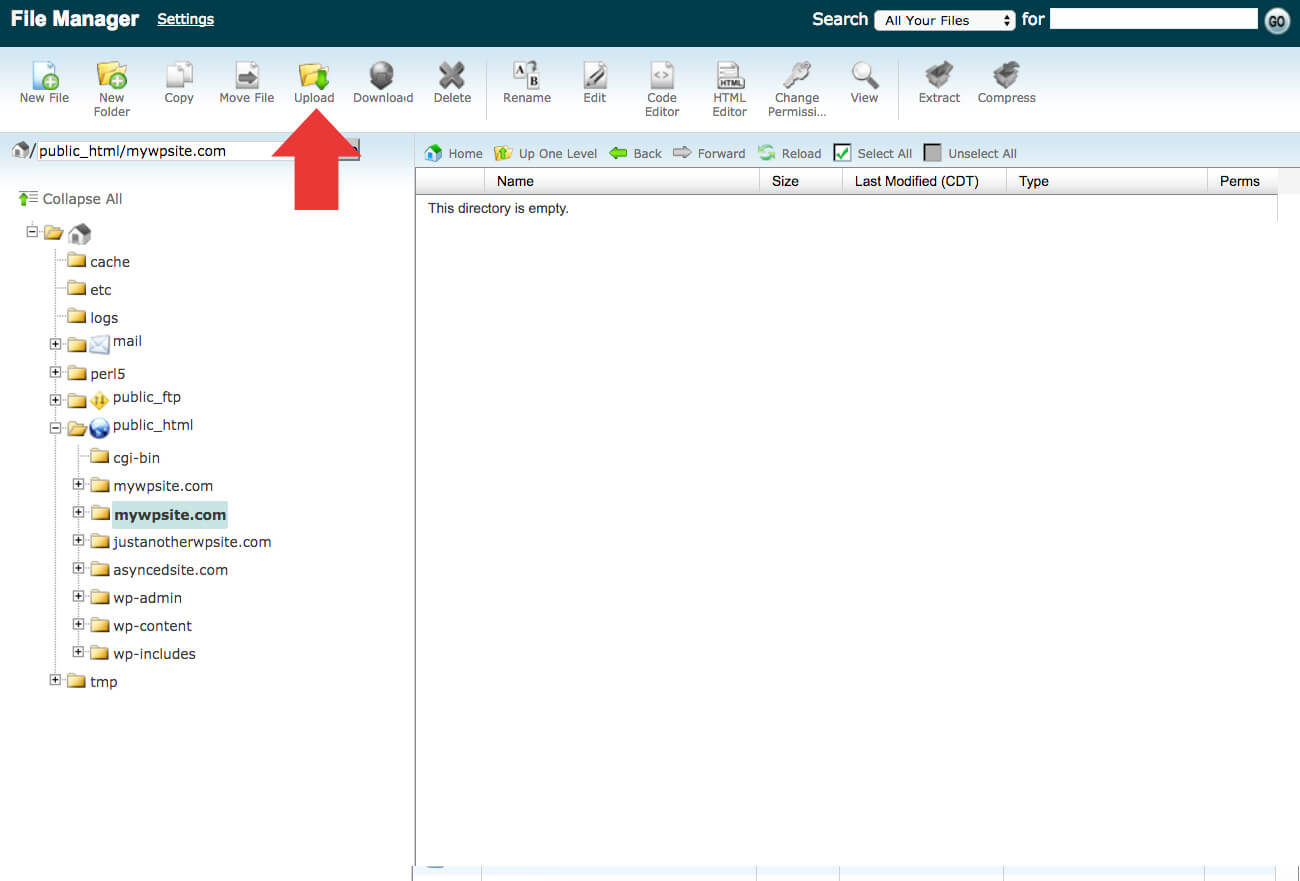
После загрузки файла importbuddy.php и резервного zip-файла каталог должен выглядеть следующим образом.
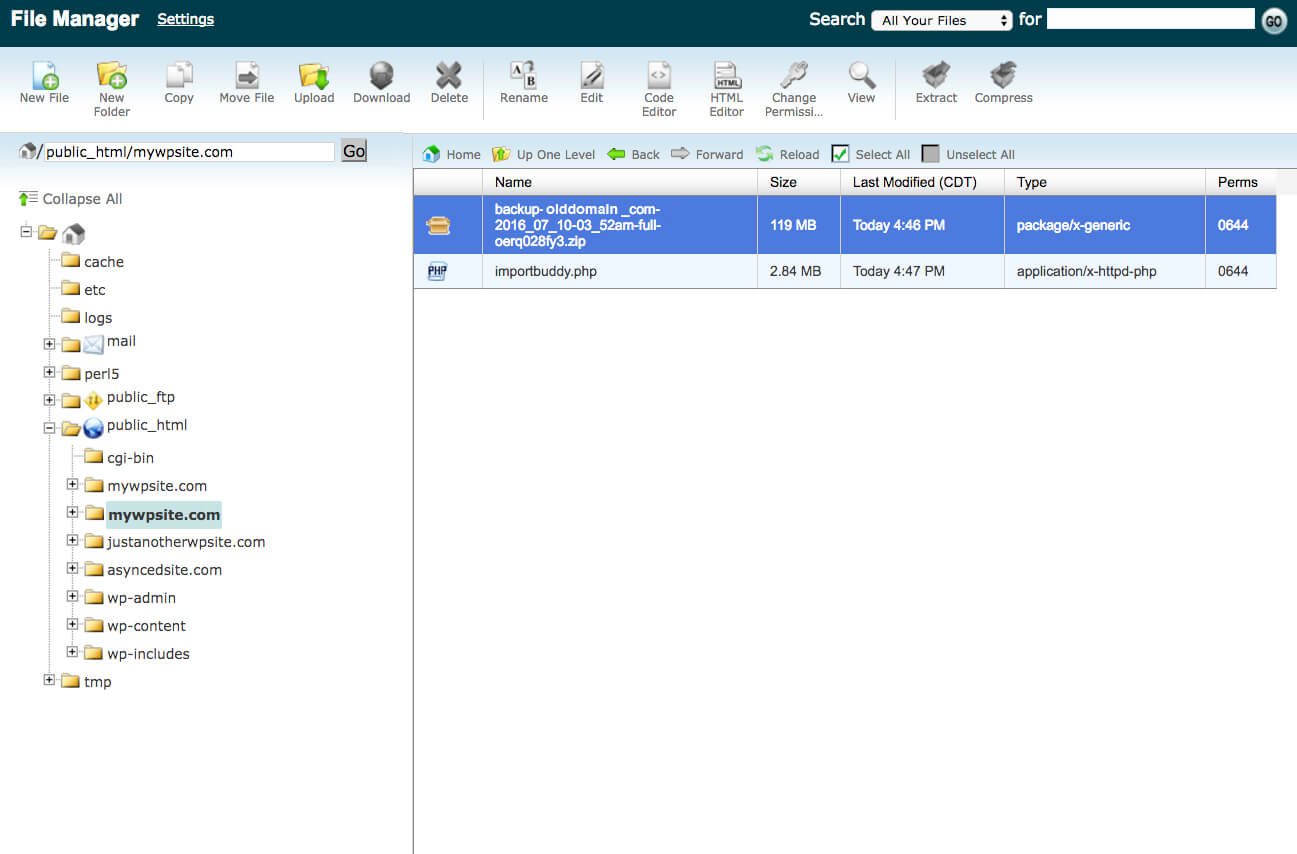
6. Выполните шаги ImportBuddy, чтобы завершить переезд.
Эта последняя серия шагов проведет вас через использование ImportBuddy для завершения перемещения сайта.
Перейдите по URL-адресу сайта / importbuddy.php. Для нашего примера перемещения сайта мы перейдем по этой ссылке в вашем браузере:
http://mywpsite.com/importbuddy.phpПосле загрузки этой страницы вы увидите первый экран ImportBuddy . Введите пароль, который вы создали на шаге 4 этого руководства (или пароль, который вы установили при первой настройке BackupBuddy). Нажмите кнопку «Аутентифицировать».
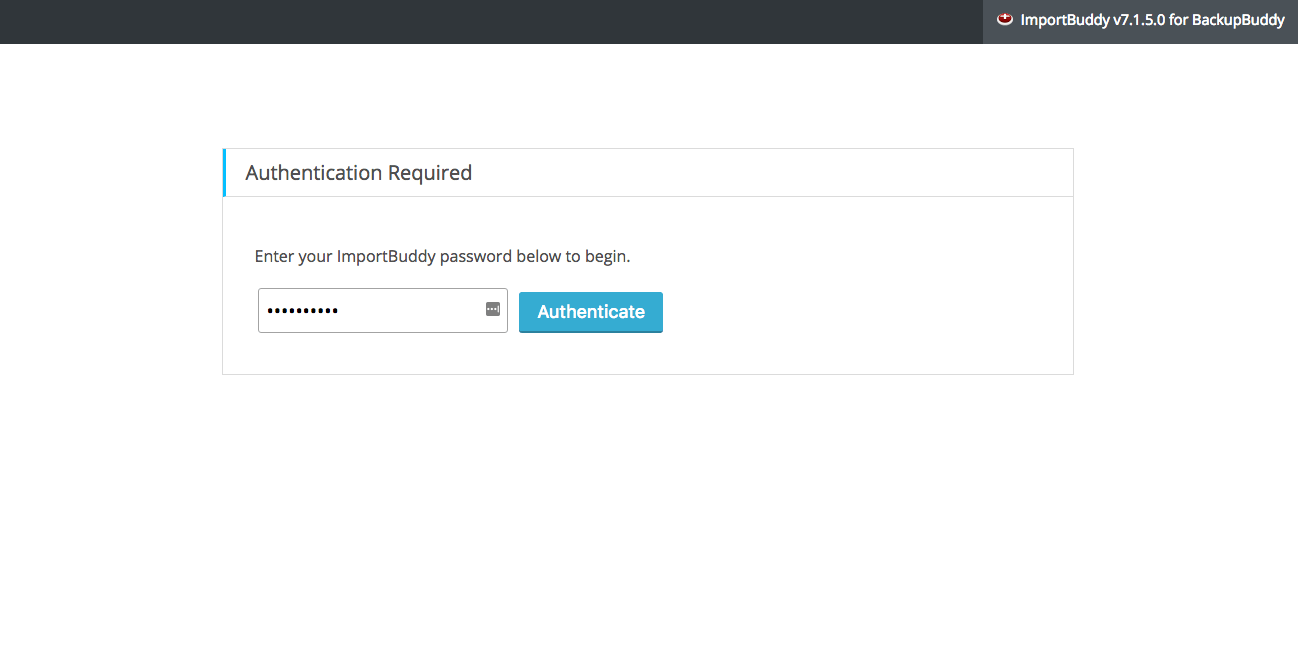
На шаге 1 процесса ImportBuddy убедитесь, что выбран файл резервной копии (он будет по умолчанию). Нажмите кнопку «Восстановить резервную копию».
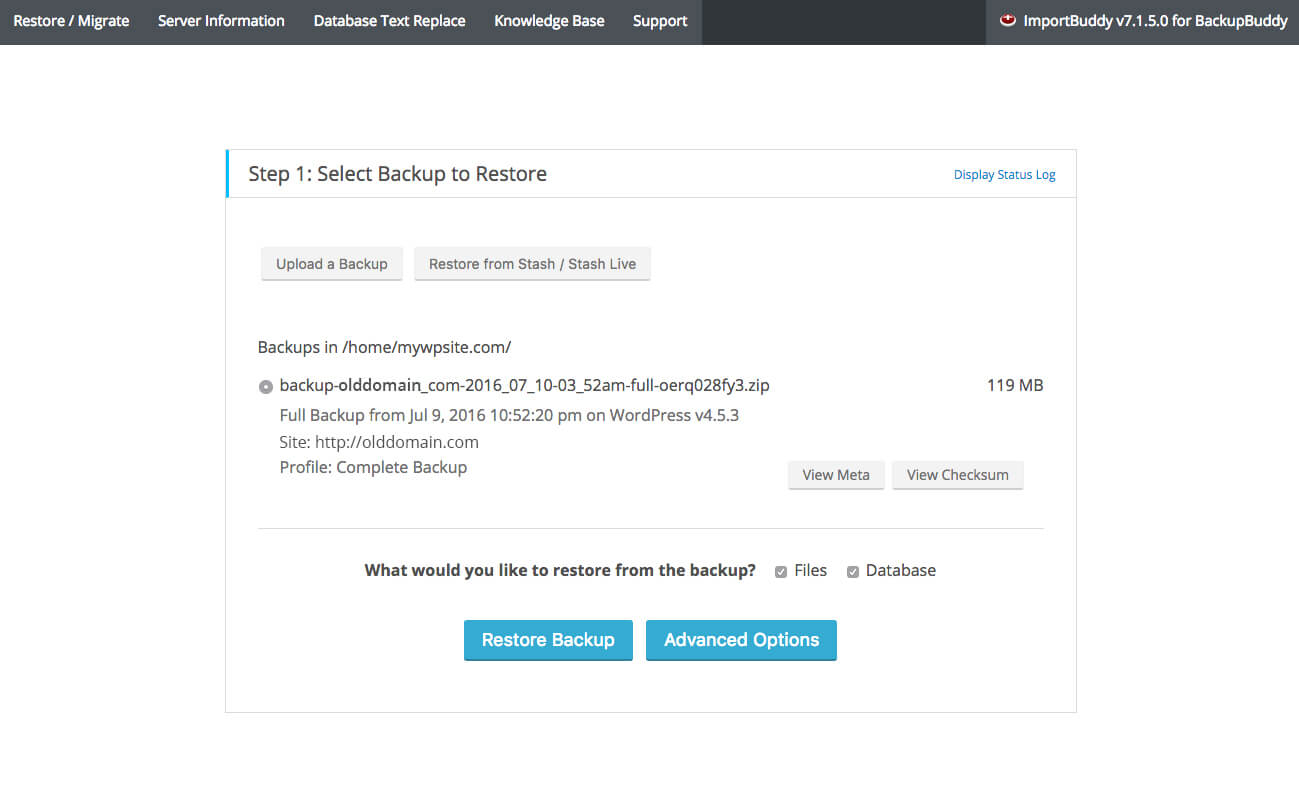
На следующей странице введите настройки вашей базы данных в разделе «Новая база данных». Это будут имя базы данных, пользователь базы данных и пароль базы данных, которые вы создали на шагах 7-10. Ваша страница должна выглядеть примерно так. Щелкните кнопку «Следующий шаг».
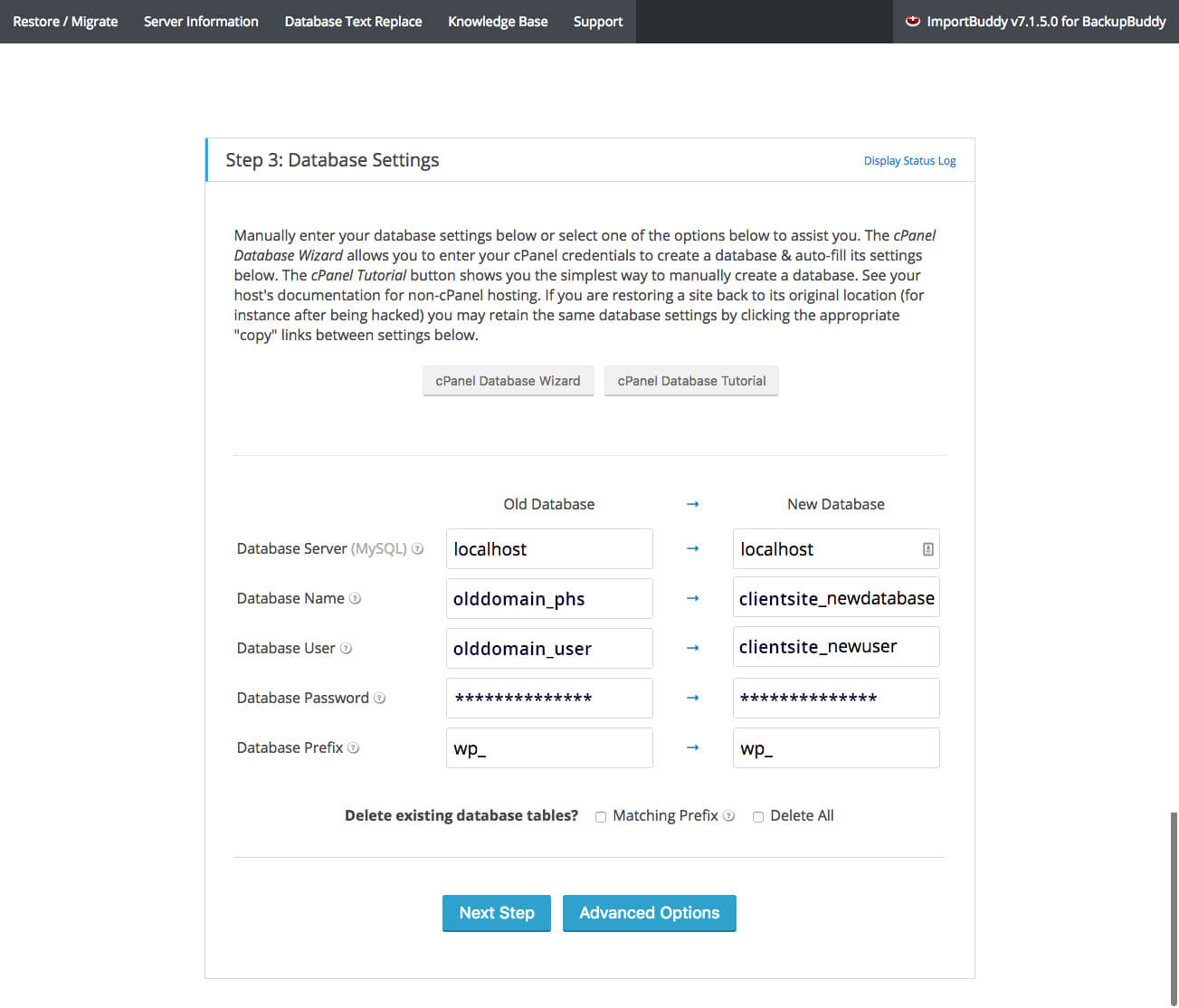
| Старая база данных | Новая база данных | Объяснение | |
|---|---|---|---|
| Сервер базы данных | localhost | localhost | Почти во всех случаях это поле будет «localhost». Это адрес сервера mySQL, на котором будет храниться ваша база данных. Местоположение вашего сервера mySQL будет предоставлено вам вашим хостом, если он отличается от localhost. |
| Имя базы данных | olddomain_phs | clientsite_newdatabase | Это имя новой базы данных, которую мы создали на шаге 7. |
| Пользователь базы данных | olddomain_user | clientsite_newuser | Это имя нового пользователя, которого мы создали на шаге 8. |
| Пароль базы данных | *************** | *************** | Это пароль для пользователя, которого вы создали на шаге 8. |
| Префикс базы данных | wp_ | wp_ | Это префикс, присваиваемый всем таблицам в базе данных. Для целей этого руководства мы оставим его на wp_ (поскольку мы перемещаем сайт в новый домен). |
ImportBuddy завершит миграцию и попросит подтвердить новый URL-адрес. Щелкните кнопку «Следующий шаг».
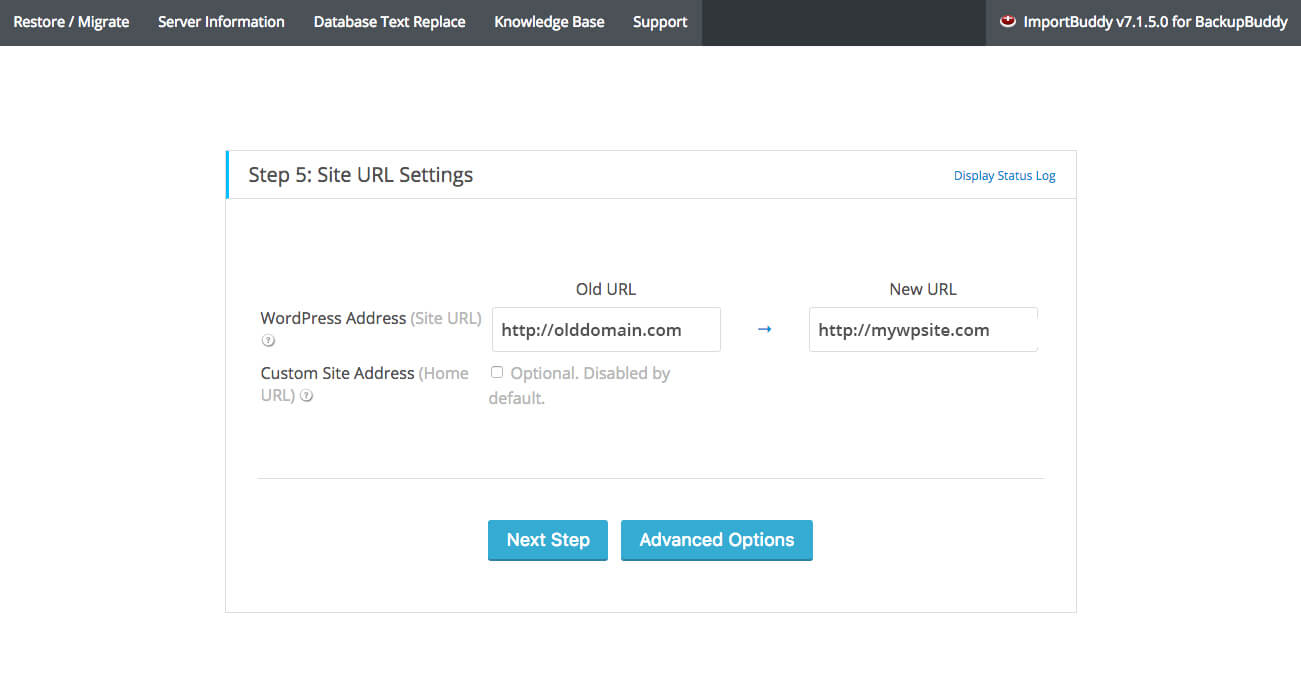
Убедитесь, что сайт работает, щелкнув URL-адрес сайта. Нажмите кнопку «Завершить очистку».
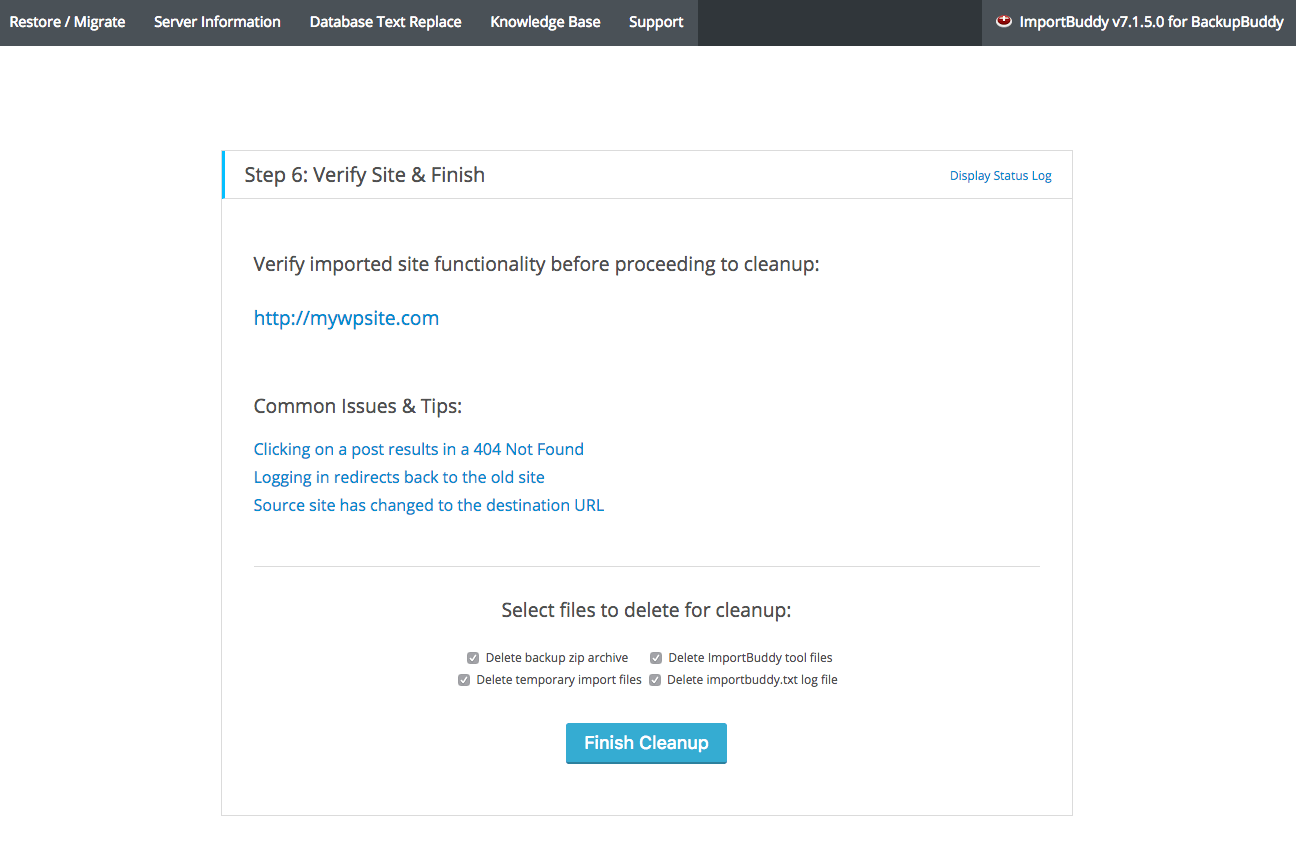
Вот и все! Ваш новый сайт WordPress будет готов к работе в новом домене.
Переместите весь сайт WordPress сегодня с помощью BackupBuddy
Получите BackupBuddy сегодня, оригинальный плагин для резервного копирования 3-в-1 WordPress. Легко создавайте резервные копии, восстанавливайте и перемещайте свой сайт WordPress в одном плагине.
Получите BackupBuddy сейчас
Кристен пишет учебные пособия, чтобы помочь пользователям WordPress с 2011 года. Обычно вы можете увидеть, что она работает над новыми статьями для блога iThemes или разрабатывает ресурсы для #WPprosper. Вне работы Кристен любит вести дневник (она написала две книги!), Ходить в походы и кемпинги, готовить и ежедневные приключения с семьей, надеясь жить более настоящей жизнью.